Újratelepítése a Windows 8 egy laptop acer
Step 1-es szám: Fuss a helyreállítási program
Tegyük rögtön, hogy újratelepíteni egy laptop Acer Windows 8 nélkül is lehetséges idegen szoftver lemezeket, vagy egy bootolható flash meghajtók. PC-gyártók, mint már kifejezetten előírt csomag által szolgáltatott közüzemi Acer eRecovery Management programot. Ez az, amit használni! De először kapcsolja ki a laptop, és csatlakozik a DC adapter. Igen, különben nem várják a veszteség, hanem újratelepíteni a Windows 8.
A töltés után viszont ment a kedvenc Acer és megjelenése után az üdvözlő ablak gomb ismételt megnyomásával a billentyűzeten az Alt és az F10 elindítja a kívánt programot a helyreállítást.
Ha hirtelen úgy döntött, hogy nem fut a közüzemi (fejfájás, és így tovább), akkor lépjen be a BIOS és aktiválja a funkciót a Disk-to-Disk. Ehhez:
Ezzel érteni? Kiváló! Menj előre.
2. számot: Munka a programban eRecovery
Amikor a program betöltődik a Acer laptop nagyon valószínű, hogy kialakult egy ablakot, amiben be egy jelszót a belépéshez. Íme egy csapda, ugye? De ne essen kétségbe, és belépnek egy üres mező alapértelmezett 000000, 00000000 vagy AIM1R8. Ennek eredményeként előttünk bemutat egy ablakot, ahol beállíthatjuk, hogy milyen a hasznosítás Windows 8:
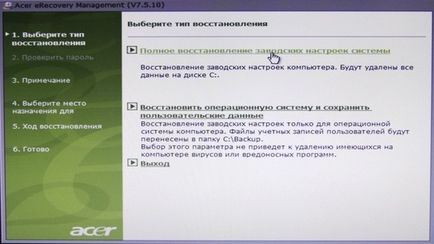
Mint azt már észre, két forgatókönyv:
- Vissza az eredeti beállításokat Acer laptop;
- Részleges visszaállítását az operációs rendszer.
Persze előfordulhat, hogy meg akarják venni a lépést, és élvezze a sikeres választás. Azonban ezek a beállítások a Windows 8 nem lesz hosszú életű. Pár hete van arra gondolni, hogy nem károsítja a munka az Acer laptop telepítenie az operációs rendszert. Általában a macska farkát, nem húzza, és az első lehetőséget választja beállítani:
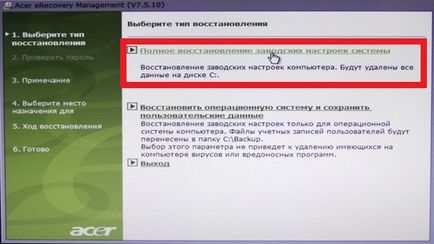
Ezt követően, a közüzemi biztosítja az összes információt a merevlemez, az adatokat, amelyekre mi lesz elbúcsúzni. Elmondjuk nekik adios, és kattintson a „Tovább” gombra:
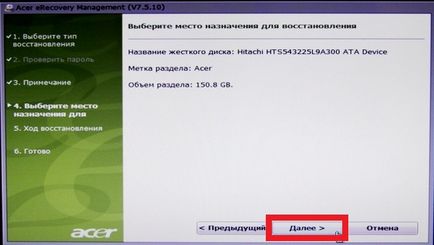
Ennek eredményeként a program elkezdi visszaállítani a fájlokat. Megjegyzendő, hogy ez a folyamat egy kicsit több, mint 10 perc alatt úgy, hogy a notebook nem térhet el messze:

Miután vége klikk az OK gombra, a mi Acer automatikusan megy reboot.
Step 3-as szám: hozzák meg a végső csíp
Ha a laptop újraindul, a program felajánlja, hogy módosítsa az operációs rendszer. Legyen könnyű, mert az intézkedések nem lehet megkülönböztetni a kísérő minket a kezdeti telepítés során a Windows 8. Különösen, a következőképpen jár el:
- Mi meg a nyelvet a PC;
- Adja meg a felhasználói nevét és a notebook;
- Olvassa el a „License Agreement”, és egyetértenek abban, hogy a feltételek ott leírt;
- Kiválasztása frissítési módszert Windows 8;
- Állítsa be a dátumot, az időt és az időzónát.
Ennek eredményeként az manipuláció történt a képernyőn megjelenik az asztalon, és a program folytatja a további az illesztőprogramok telepítése és segédprogramok Windows 8 már a háttérben. Mire ez a folyamat körülbelül 20 percig tart, és a végén, befejezése után a kedvenc beállítások Acer laptop újraindul, és együtt fog működni, mint új korában.
Mint látható, újratelepíteni a Windows 8 Acer számítógép nem nagy ügy! Ne feltalálni a kereket, használja az erősségei a laptop!